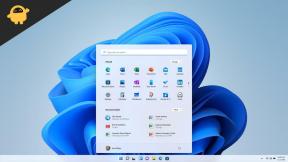Så här rensar du cache- och appdata på din Android-enhet
Okategoriserade / / August 05, 2021
Rensa cache. En fras som alla kanske har hört minst en gång i sina smarttelefonliv. Om du också letar efter ett sätt att uppnå samma uttalande, låt mig berätta för dig att du har hamnat på rätt plats. I den här artikeln har vi nämnt fyra sätt på vilka du kan rensa cacheminnet på din enhet med en viss app eller från hela telefonlagringen.
Innehållsförteckning
- 0.1 Vad är Cache?
- 0.2 Är det säkert att rensa cacheminnet för någon Android-app?
- 0.3 Vad händer när du rensar Android-appens cache på en smartphone eller surfplatta?
- 0.4 När ska du rensa cache från din Android?
-
1 Hur rensar jag cache på din enhet samtidigt?
- 1.1 Metod 1: Rensa all cachad data på din enhet med enhetsinställningar
- 1.2 Metod 2: Rensa cache med hjälp av appar från tredje part
- 1.3 Metod 3: Rensa cache från återställning
- 1.4 Metod 4: Rensa cachad data individuellt för varje app
- 1.5 Slutord:
Vad är Cache?
Cache på en smartphone kan definieras som en samling små filer som vanligtvis anses påskynda telefonens allmänna funktioner. Tänk till exempel på en webbläsare som laddar ner webbplatsens logotyp varje gång du besöker regelbundet. Webbläsaren kan hämta filen från dess cache. Detta fungerar mycket bra. Tills cachen inte laddas ner.
Ibland skadas emellertid dessa filer och data inuti den filen eller mer än en fil blir oläsliga. Men programmet som det riktades fungerar hur det lärdes ut och fortsätter att försöka ändå. Detta orsakar en avmattning i din enhet. Det faktum att filer har skadats, räknas inte med i dina fel.
När du tar bort programmet och låter programmet begära dem igen kan det göra din smartphone snabbare eftersom den inte fastnar när du läser en skadad fil. Även om det här är ingen garanti för att det skulle lösa ditt problem. Denna metod är dock ganska enkel och gratis att arbeta med. Så det finns ingen skada att åtminstone prova på en gång.
Observera också att de steg som vi har nämnt nedan måste fungera på din enhet oavsett vilket företag det står för. Var det Samsung, Xiaomi. Google, Huawei, det borde fungera.
Är det säkert att rensa cacheminnet för någon Android-app?
Jag vet fortfarande inte den exakta anledningen till att människor får dessa frågor för att det är säkert för enheten om vi rensar cachen. Låt mig berätta detta, det är helt säkert att rensa cache på din enhet från vilken app du vill ha. Cachedata genereras automatiskt och att radera detsamma raderar inte personlig information som lösenord eller speldata. Felsökning av appproblem eller problem med enheten innebär ofta att rensa cachedata.
Cachen innehåller i princip tillfälliga filer som används för att påskynda appen. Ibland laddas dessa filer ner från internet och används ofta av appen. Detta hjälper appen att ladda snabbare och hjälper den också att fungera med högre hastighet. Att rensa cachepartitionen rensar bara tillfällig systeminformation. Det tar inte bort några användardata eller appspecifika inställningar.
Kontrollera även: Är Oppo F7 en vattentät enhet? Låt oss ta reda på
Vad händer när du rensar Android-appens cache på en smartphone eller surfplatta?
När du rensar cacheminnet i en app hjälper det appen genom att ge åtkomst till den information som krävs. Den här informationen dupliceras dock och lagras permanent någon annanstans. Och om filen inte är mest uppdaterad, orsakar den problem.
I värre fall, om filen skadas, dvs om en del av informationen i den blir rörig, resulterar det i att appen beter sig felaktigt eller till och med leder till en krasch. Men när du rensar cachen för den appen löser det alla dessa problem och är ofta ett bra felsökningssteg att ta innan du återställer enheten. Detta är ibland det sista steget i felsökning av en oregelbunden enhet. det kan lösa många problem med prestanda eller oregelbunden beteende på din Android-enhet. Det kan resultera i att en hel del lagringsutrymme återvinns.
Kontrollera även:Hur man rensar cachepartition på vilken Samsung-enhet som helst
När ska du rensa cache från din Android?
När du inte har rensat cache på länge eller om du har lite minne. om någon av apparna på din enhet inte fungerar bra eller om du tror att din enhet släpar efter. Det är dags att bli av med cachad data.
Hur rensar jag cache på din enhet samtidigt?
Det bästa sättet att hantera enhetens cache är att radera allt på en gång. Detta hjälper dig verkligen den tid och de ansträngningar som krävs för att rensa cacheminnet för varje enskild app. Detta tenderar dock att vara en tillfällig effekt. Apparna utvecklar igen långsamt sin cache som de är vana vid att alltid göra. Du kan använda detta som en kortsiktig lösning för dina lagringsproblem.
Observera att Google avskaffade möjligheten att rensa hela cachen på en gång i Oreo (Android v8.x) -uppdateringen.
Metod 1: Rensa all cachad data på din enhet med enhetsinställningar
Här är ett sätt att rensa cacheminnet på din enhet:
Steg 1. Till att börja med, Gå till Inställningar av din enhet genom att starta din Android-inställningsapp.

Steg 2. Bläddra ner på skärmen. Välj lagring. Du hittar den i enhetsdelen av inställningarna.

Steg 3. När du klickar på Lagring. Din Android börjar beräkna var lagringsutrymmet för din enhet används. Som i appar, foton, media etc. När enheten är klar med att beräkna data, bläddra nedåt och leta upp cachad data.

Om du rensar cacheminnet för att du behöver mer lagringsutrymme ser du hur mycket du får tillbaka listad här.
Steg 4. Tryck nu på Cachad data. Du kommer att bli ombedd att bekräfta ditt val. Denna process raderar inte några viktiga uppgifter om deice eller någon form av personlig information. Så det finns inget sådant att oroa sig för.
Och du är klar här! Cachen i din enhet rensas.
Kontrollera även: Guide för att åtgärda Samsung Galaxy-kameraproblem [Felsökning]
Metod 2: Rensa cache med hjälp av appar från tredje part
Android Cleaners utför en bra uppgift genom att hitta värdelösa filer eller värkad data och hjälpa dig att ta bort dem. Du kommer att stöta på ett stort antal rengöringsappar i Play Store. Du kan välja vilken som helst enligt rankningen eller ditt personliga val.
Observera att den nyare versionen av Android inte tillåter dig att rensa dessa data på en gång. De flesta tillverkare begränsar också denna funktion. Vid sådana tillfällen måste du rensa cache för appar individuellt.
Läs också: Så här fixar du Bluetooth-problem i Oppo-smarttelefoner (snabb felsökning)
Metod 3: Rensa cache från återställning
Innan du går in i själva proceduren här är en snabb ansvarsfriskrivning för alla:
Denna metod utmärker sig vara mer avancerad och endast personer med bättre teknisk kunskap bör utföra den. För skada som orsakats av din enhet genom hela processen är getdroidtips.com inte ansvarig någonstans. Det rekommenderas att endast utföra de angivna stegen när du känner till teknik mer än genomsnittet.
Denna process för att rensa cache från återställning bör utföras när du upplever några avvikelser i enhetens prestanda. Du kan rensa systemcachepartitionen från startladdaren.
Här är en steg för steg guide för samma. Se till att du utför det med största uppmärksamhet.
Steg 1. Till att börja med stänger du av enheten.
Steg 2. Nu måste du ladda in på din bootloader-skärm genom att hålla ner antingen genom att trycka på strömbrytaren med volymknappar eller för vissa enheter måste strömbrytaren med båda volymknapparna tryckas ned samtidigt.
Steg 3. Vid den här tiden kanske inte pekskärmen på din enhet fungerar. Så du måste använda volymknapparna för att navigera igenom.
Steg 4. Gå nu till Recovery och välj den med ett tryck på strömbrytaren.
Steg 5. Gå sedan till Torka cachepartition och tryck på strömbrytaren för att välja den.
Steg 6. När cachen har rensats väljer du Starta om system. Det är vanligt att rensa cachepartitionen efter en OTA-uppdatering eller någon firmwareuppgradering.
Metod 4: Rensa cachad data individuellt för varje app
Nu när Google har torkat bort alternativet att rensa cachedata på en gång är det mest praktiska och pålitliga sättet att rensa appdata genom att radera cachedata för appar en efter en. här är en steg för steg guide för att göra det:
Steg 1. Gå till inställningar och tryck på Appar.

Steg 2. I App-avsnittet med inställningar ser du alla appar på enheten. Välj vilken app du vill rensa cachade data från.

Steg 3. När du kommer till Appinfo gränssnitt, tryck på Lagring.

Steg 4. Du kan nu rensa cachen för den specifika appen genom att trycka på alternativet Markerat för Rensa cache.

Och det är gjort, med ett enda klick, rensas alla cachedata för den appen inom en bråkdel av sekunder.
Slutord:
Det här handlade om att rensa cache från din enhet och även appar, individuellt. Av de nämnda fyra metoderna kan du prova valfritt enligt dina krav och bekvämlighet. Hoppas ni tyckte att artikeln var användbar och jag antar att ni nu kanske har rensat enhetens cache.
Om du har några frågor om processen eller har några förslag att ge är du välkommen att meddela oss i kommentarsektionen nedan. Vi hjälper dig gärna.
Läs också: Hur fixar jag om jag får felmeddelandet "Tyvärr har Android-tangentbordet slutat" på min smartphone?